ユーザー アカウント制御 (UAC) は、Windows への不正な変更を防ぐために設計されています。
アクションに管理者レベルのアクセス許可が必要な場合、UAC は変更の承認または拒否を求めるメッセージを表示します。 これにより、悪意のあるソフトウェアや未承認の変更から Windows デバイスを保護できます。
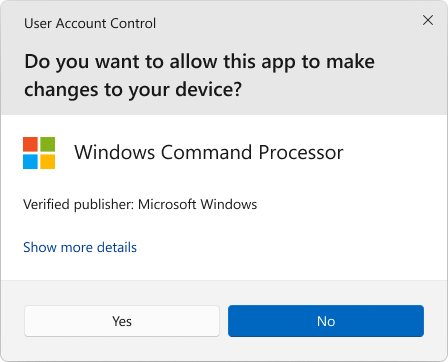
UAC の動作を変更するには、[ コントロール パネル ] >[ システムとセキュリティ ] > [ユーザー アカウント制御の設定を変更する] を開きます。
スライダーを目的のレベルの通知に移動し、[ OK] を選択して変更を保存します。
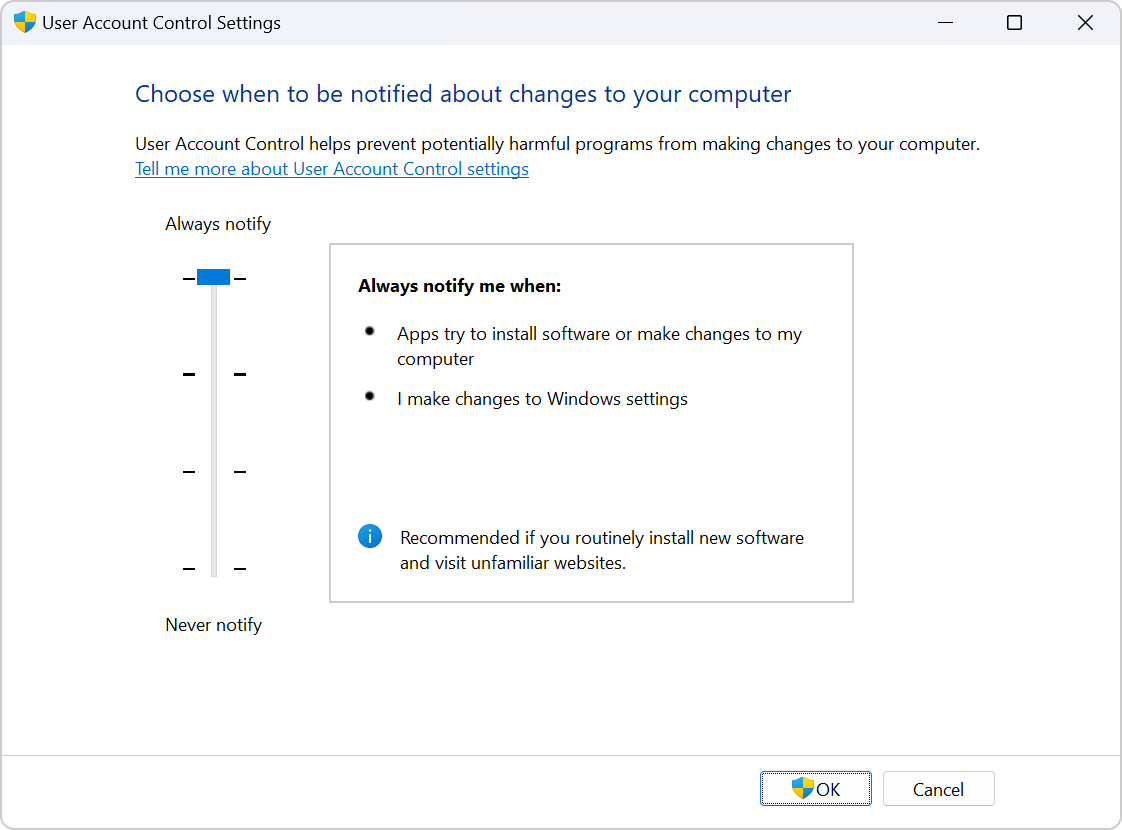
各 UAC オプションの詳細については、次のセクションを展開します。
-
プログラムがソフトウェアをインストールしようとしたとき、またはデバイスに変更を加えたときに通知する
-
Windows 設定を変更したときに通知する
-
応答するまで他のタスクを固定する
注: このオプションは、新しいソフトウェアを定期的にインストールする場合や、なじみのない Web サイトにアクセスする場合に推奨されます。
-
プログラムがソフトウェアをインストールしようとしたとき、またはコンピューターに変更を加えたときに通知する
-
Windows 設定に変更を加えたときに通知しない
-
応答するまで他のタスクを固定する
注: このオプションは、新しいソフトウェアを定期的にインストールする場合や、なじみのない Web サイトにアクセスする場合に、Windows の設定を変更したときに通知を受け取りたくない場合に推奨されます。
-
プログラムがソフトウェアをインストールしようとしたとき、またはデバイスに変更を加えたときに通知する
-
Windows 設定に変更を加えたときに通知しない
-
他のタスクを固定しないか、応答を待つ
注: このオプションは、コンピューター上のデスクトップを暗くするのに長い時間がかかる場合にのみ推奨されます。 それ以外の場合、上記のいずれかのオプションを選ぶことをお勧めします。
-
プログラムがソフトウェアをインストールしようとしたとき、またはデバイスに変更を加えるときに通知しない
-
Windows 設定に変更を加えたときに通知しない
-
他のタスクを固定しないか、応答を待つ
注意: セキュリティ上の問題のため、このオプションは推奨されません。










